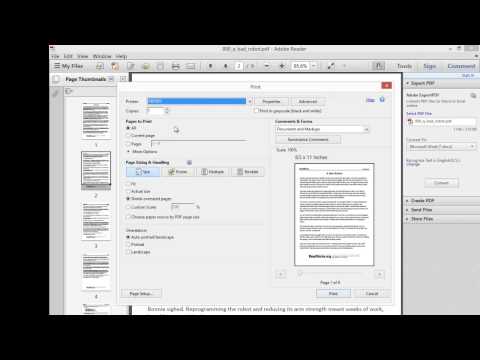E-mail is gewoon een van de beste manieren om te communiceren in het digitale tijdperk. Het biedt gemakkelijke correspondentie tussen mensen, sociaal en professioneel; maar om een e-mail te kunnen lezen, moet u deze eerst openen, ongeacht de e-mailclient die u gebruikt.
Het is belangrijk dat je eerst een account hebt geopend bij een e-mailprovider. Als je nog geen account hebt aangemaakt, dan vind je hier meer informatie over het aanmaken van een e-mailaccount.
Stappen
Methode 1 van 4: Een e-mail openen op uw computer

Stap 1. Ga naar de website van je e-mailprovider

Stap 2. Log in op uw e-mailaccount

Stap 3. Klik op “Inbox
Op een deel van het scherm wordt een lijst met actuele e-mails weergegeven. Meestal wordt een afzender en onderwerptitel weergegeven die aangeeft wie de e-mail heeft verzonden en waar de e-mail over gaat.

Stap 4. Klik op een van uw e-mails
Uw e-mail wordt geopend in het hele of een deel van het scherm zodat u het kunt lezen. Als uw e-mail het hele scherm beslaat, is er hoogstwaarschijnlijk een "terug" -knop of pijl die naar links wijst en geeft aan dat u naar het vorige scherm gaat. Als u hierop klikt, gaat u terug naar uw e-maillijst (uw "inbox") waar u een andere e-mail kunt openen.
Onder de knop "Inbox" bevinden zich meestal andere soorten mappen. U kunt dus bijvoorbeeld op de map voor 'Verzonden e-mail' klikken en vervolgens op de weergegeven e-mails klikken om e-mails te openen die u naar anderen hebt verzonden. Een map "Concepten" verwijst naar e-mails die u bent begonnen te schrijven maar nog niet hebt verzonden. Afhankelijk van uw e-mailprovider heeft u mogelijk ook andere mappen met e-mails in elke map
Methode 2 van 4: iOS gebruiken

Stap 1. Open "Instellingen" en klik op "Mail, Contacten, Agenda's

Stap 2. Tik op "Account toevoegen
” Inbegrepen e-mailopties zijn onder meer "iCloud", "Exchange", "Google", "Yahoo", "AOL". en 'Vooruitzichten'. Als uw e-mailaccount een van deze is, klikt u op het juiste e-mailaccount. Als uw e-mailaccount geen van deze bevat, klikt u op 'Overige' en vervolgens op 'Account toevoegen'.

Stap 3. Vul je naam in
Dit verschijnt op elke e-mail die u verstuurt, dus als u dit account voor professionele doeleinden gebruikt, kunt u dit het beste professioneel houden of consistent houden met hoe anderen u kennen.

Stap 4. Vul je e-mailadres in
Dit moet het e-mailadres zijn dat u op uw telefoon wilt lezen.

Stap 5. Voer uw wachtwoord in
Dit is het wachtwoord dat is gekoppeld aan het e-mailadres dat u zojuist hebt ingevoerd.

Stap 6. Voer een beschrijving in
De beschrijving laat u eenvoudig weten welke e-mail u gebruikt. U kunt het bijvoorbeeld 'werk' noemen als het een professioneel account is of 'gmail' als het uw persoonlijke Gmail-account is.

Stap 7. Tik op "Volgende" in de rechterbovenhoek van het iOS-apparaat
Het apparaat verifieert vervolgens het account.

Stap 8. Druk op de home-knop om terug te keren naar de hoofdpagina
Tik op de Mail-app. Het nieuwe account wordt weergegeven met de door u gekozen beschrijving. Tik op de naam.

Stap 9. Tik op een naam in de lijst die verschijnt
U heeft zojuist een e-mail geopend. Om terug te gaan naar de lijst met e-mails, tikt u op "< Inbox" in de linkerbovenhoek van het apparaat. Elke keer dat u op een nieuwe afzender tikt, opent u die e-mail.
Methode 3 van 4: Android gebruiken om niet-Gmail e-mailaccounts te openen

Stap 1. Open de toepassing E-mail (of Mail) en kies "Een nieuw account instellen"
”

Stap 2. Voer het e-mailadres in waartoe u toegang wilt en het bijbehorende wachtwoord
Klik volgende. De telefoon zal proberen uw e-mailinstellingen te verifiëren. Als u een algemeen e-mailtype heeft, zoals een Yahoo- of Outlook-account, moeten uw instellingen relatief snel worden geverifieerd.
- Als de telefoon uw accountinstellingen niet kan vinden, krijgt u enkele geavanceerde opties aangeboden. U zou eerst een accounttype kiezen uit IMAP, POP3, OR Exchange. Exchange wordt meestal gebruikt voor zakelijke accounts, terwijl IMAP en POP3 vaker worden gebruikt voor algemene accounts. IMAP wordt vaker aanbevolen door e-mailproviders, maar u moet uw e-mailprovider raadplegen om hun specifieke voorkeuren te weten te komen.
- Nadat u uw accounttype hebt gekozen, voert u de "Inkomende serverinstellingen" en vervolgens "Uitgaande serverinstellingen" in. Nogmaals, raadpleeg uw specifieke e-mailprovider om uw specifieke serverinstellingen te vinden.

Stap 3. Selecteer uw opties voor het account
Er verschijnt een lijst met opties die u naar eigen goeddunken kunt in- of uitschakelen om te implementeren. Klik op "Volgende" wanneer u uw instellingen hebt gekozen.
- Als u "Stuur standaard e-mail vanaf dit account" aanvinkt, wordt dit e-mailaccount het standaard e-mailadres. Elke e-mail die wordt verzonden, gebruikt dit adres.
- Vink "Laat me weten wanneer e-mail binnenkomt" aan als je een melding wilt voor elke e-mail. Dit kan belastend zijn voor de levensduur van uw batterij en een behoorlijke hoeveelheid gegevens verbruiken, aangezien de telefoon regelmatig controleert of u een nieuwe e-mail hebt. U kunt ook op de bovenste balk boven deze opties klikken om de frequentie te wijzigen waarmee de telefoon op nieuwe e-mail controleert.
- Vink 'Synchroniseer e-mail van dit account' aan om uw e-mail automatisch te synchroniseren. Hiermee kunt u een back-up van gegevens maken.
- Vink "Automatisch bijlagen downloaden bij verbinding met wifi" aan om bijlagen automatisch te downloaden wanneer u een e-mail met een bijlage opent. Dit is meestal handig, tenzij je een extreem trage wifi-verbinding hebt of gevoelig materiaal opent via openbare en minder veilige netwerken.

Stap 4. Voer een beschrijvende naam in voor het account
Dit kan van alles zijn, zoals 'Yahoo-e-mail'. Het invoeren van verschillende namen is handig wanneer u meerdere e-mailaccounts heeft.

Stap 5. Vul je naam in
Dit verschijnt op elke e-mail die u verstuurt, dus u kunt de naam professioneel houden als het een zakelijke e-mail is. Klik op "Volgende" en uw e-mailaccount wordt toegevoegd aan uw telefoon.

Stap 6. Tik op je nieuwe account in je Mail-app
Tik vervolgens op de e-mail die u wilt lezen. De e-mail wordt geopend zodat u deze kunt lezen. Om terug te keren naar uw lijst met e-mails, klikt u op de pijl terug onderaan.
Methode 4 van 4: Android gebruiken om Gmail te openen

Stap 1. Open "Instellingen" en scrol omlaag naar "Accounts
Tik op 'Account toevoegen'.
Omdat Android een Google-product is, gebruikt het een bepaalde Gmail-app in plaats van de e-mailapp

Stap 2. Tik op 'Google
Tik vervolgens op 'Bestaand'.

Stap 3. Voer uw Google-e-mailadres en wachtwoord in
Tik op "OK" om akkoord te gaan met de servicevoorwaarden en het privacybeleid. U wordt aangemeld bij uw account.
Mogelijk wordt u gevraagd om lid te worden van Google+ of GooglePlay. Vink eenvoudig de opties aan waaraan u wilt deelnemen

Stap 4. Tik op een e-mail om deze te openen en te lezen
U kunt terugkeren naar uw e-maillijst door op de pijl terug op de onderste balk te tikken.